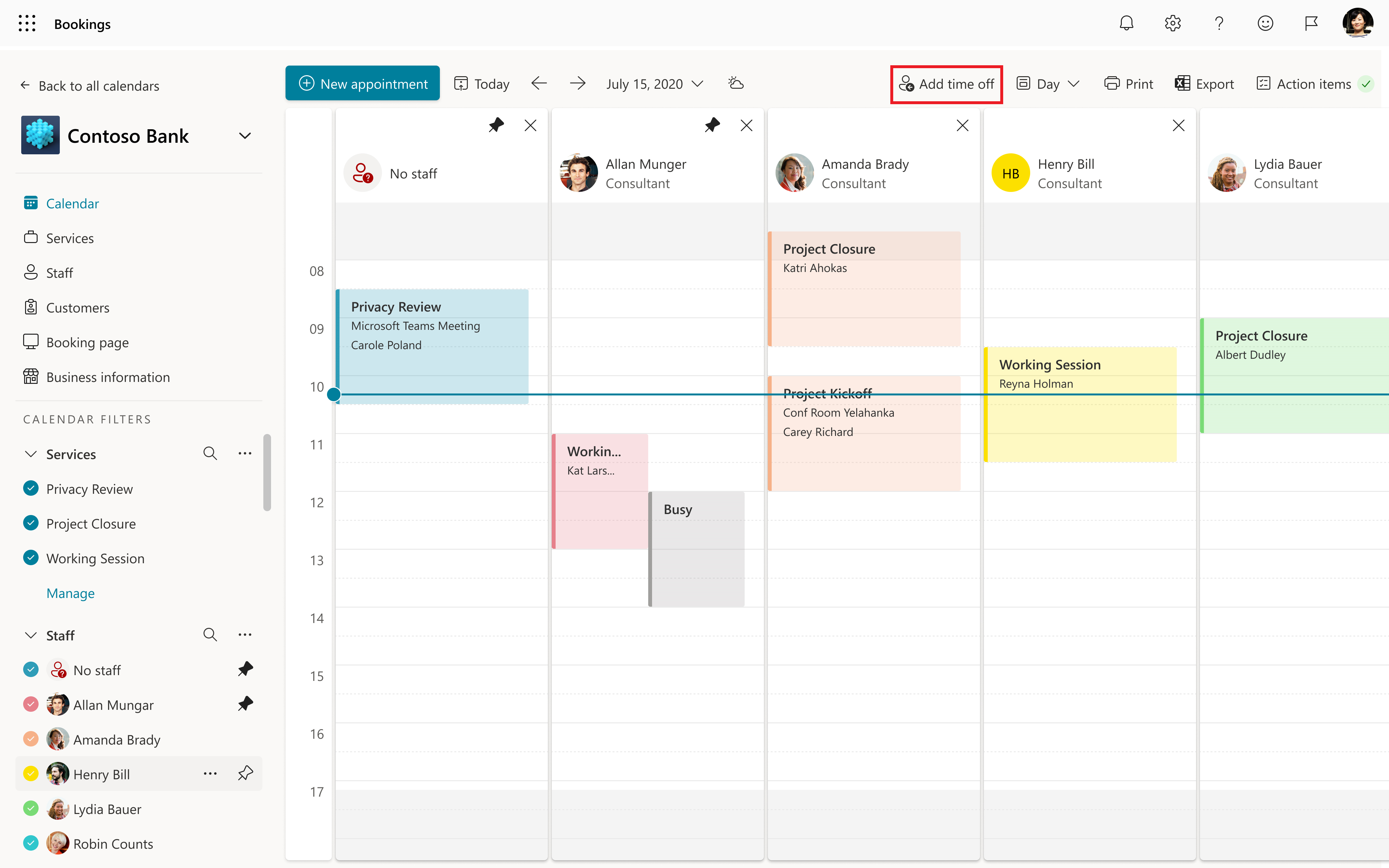Nota
L'accesso a questa pagina richiede l'autorizzazione. È possibile provare ad accedere o modificare le directory.
L'accesso a questa pagina richiede l'autorizzazione. È possibile provare a modificare le directory.
In alcuni casi, è consigliabile chiudere l'azienda per le vacanze o gli eventi del team oppure i dipendenti avranno bisogno di un periodo di ferie quando sono malati, in vacanza o non sono disponibili per altri motivi. È possibile pianificare il time off nel calendario di prenotazione e il dipendente non sarà disponibile per le prenotazioni durante l'orario specificato. Quando l'azienda riapre o il dipendente torna al lavoro, ognuno comparirà sulla pagina di prenotazione in base ai propri orari lavorativi stabiliti.
Orologio: immettere gli orari di ufficio e il tempo libero per i dipendenti
Pianificare la chiusura di un'azienda o la chiusura dei dipendenti.
Pianificare chiusure dell'azienda ad hoc
In Microsoft 365 selezionare l'icona di avvio delle app e quindi selezionare Bookings.
Scegliere il calendario.
Nel riquadro di spostamento superiore selezionare Aggiungi time off.
Inserire i dettagli, inclusi titolo, data e ora di inizio e fine, posizione e note aggiuntive.
Selezionare Evento giornata intera.
Selezionare tutti i membri del personale.
Scegliere Salva.
Quando un cliente cerca di pianificare un servizio in un giorno in cui l'ufficio è chiuso, vedrà un messaggio nella pagina di prenotazione.
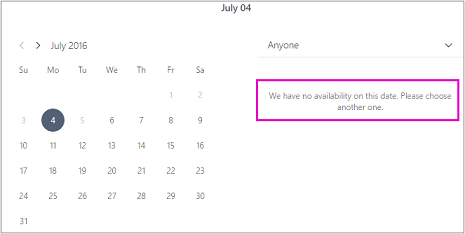
Pianificare i permessi dei dipendenti
In Microsoft 365 selezionare l'icona di avvio delle app e quindi selezionare Bookings.
Scegliere il calendario.
Nel riquadro di spostamento superiore selezionare Aggiungi time off.
Inserire i dettagli, inclusi un titolo, una data e un'ora di inizio e di fine, una posizione e altre note. Se il dipendente sarà assente per un'intera giornata o per diversi giorni, selezionare Evento giornata intera.
Selezionare il membro o i membri del personale che hanno richiesto il permesso.
Selezionare Salva.